Android 13 Developer Preview 1 geldi, bu da Pixel 4 ve üzerini çalıştıran herkesin yeni yazılımı yükleyebileceği anlamına geliyor. Android Flash Tool'u kullanırsanız, gülünç derecede kolay bir işlemdir, ancak isterseniz manuel olarak da yükleyebilirsiniz.
Yine de soru, yapmalı mısın? Sonuçta, Geliştirici Önizlemesi alfa öncesi bir yazılımdır. Hatalar ve kararlılık sorunları olacaktır, bu yüzden devam etmeden önce bunu aklınızda bulundurun. Bu, son kullanıcıların günlük bir sürücü olarak çalışması için değil, geliştiricilerin uygulamalarını test etmesi içindir.
Yine de, Android telefonlara nelerin geldiğini merak ediyorsanız ve bunu test etmek için yedek bir Pixel cihazınız varsa, Android 13'ü Pixel'inize nasıl yükleyeceğiniz aşağıda açıklanmıştır.
Android 13, Android Flash Tool ile nasıl kurulur?
1. Android Flash Tool'a gidin (yeni sekmede açılır) . Varsa, Android USB sürücülerinin kurulu olduğundan emin olun. Ayrıca Chrome veya Chromium tabanlı bir tarayıcıya ihtiyacınız olacak.
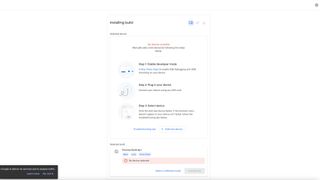
2. Pixel cihazınızda Ayarlar'ı açın , ardından Telefon hakkında seçeneğine ilerleyin .
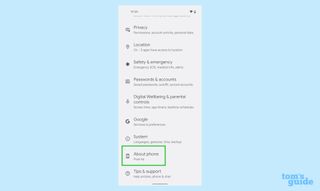
3. Yapı numarasını bulmak için aşağı kaydırın , ardından Geliştirici seçeneklerini etkinleştirdiğinize dair bir uyarı görene kadar ona dokunun .
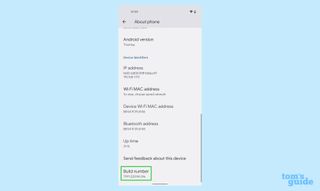
4. Ayarlar'a ve ardından Sistem'e geri dönün . Alt kısımda Geliştirici seçeneklerini göreceksiniz . Şuna dokunun.
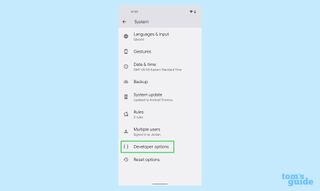
5. Geliştirici seçeneklerinde, OEM kilit açma ve USB hata ayıklamayı açın .
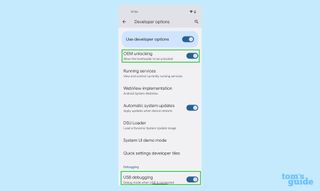
6. Telefonunuzu PC'nize bağlayın .
7. Menüden Pikselinizi seçin ve telefonunuzdaki ADB isteğini kabul edin .
8. Android Flash Tool'un verdiği talimatları izleyin . Pixel'inizde önyükleyici kilit açma ve kilitleme isteklerini kabul etmeniz gerekecek , ancak Araç, girdi gerektiğinde size söyleyecektir.
Not: Önyükleyicinin kilidini açmak telefonunuzu silecektir!
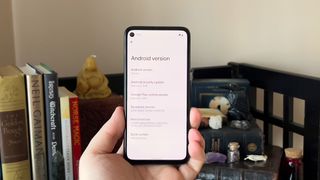
9. Android Flash Tool'un işlemi tamamlamasına izin verin ve ardından Android 13'e önyükleme yapın .
Daha fazla Android ipucu
Android, birçok özelliğe sahip güçlü bir işletim sistemidir, ancak nasıl yapılacağını bilmiyor olabileceğiniz bazı şeylerde size rehberlik edebiliriz.
Örneğin, Android'de nasıl ekran görüntüsü alınacağına ve Android 12'de kayan ekran görüntüsünün nasıl alınacağına ve ayrıca Android'de klavyenin nasıl değiştirileceğine ilişkin kılavuzlarımız da var .
Uygulamalar cephesinde, size Android'deki uygulamaları nasıl sileceğinizi ve Android uygulamalarını nasıl güncelleyeceğinizi gösterebiliriz , ancak Android önbelleğini nasıl temizleyeceğinizi de yararlı olabilir.
Diğer seçenekler, Android'de bir aramanın nasıl kaydedileceğini ve Android'de bir QR kodunun nasıl taranacağını içerirken, Android'de metin mesajlarının nasıl yedekleneceği ve geri yükleneceği herkes tarafından kullanılmalıdır.
